En tant qu'expert informatique, on me demande souvent d'expliquer des messages d'erreur tels que 'Code 29 : cet appareil est désactivé car le micrologiciel de l'appareil ne lui a pas fourni les ressources requises'. En termes simples, ce message signifie qu'un périphérique a été désactivé car il n'a pas les bons pilotes.
Si vous voyez cette erreur, cela signifie que le micrologiciel de votre ordinateur (le logiciel qui contrôle le fonctionnement de votre matériel) ne donne pas à l'appareil les ressources dont il a besoin pour fonctionner. Cela peut se produire pour un certain nombre de raisons, mais la plus courante est que l'appareil est ancien et n'est plus pris en charge par le micrologiciel.
Si vous voyez cette erreur, vous ne pouvez pas faire grand-chose pour la corriger. Vous devrez trouver un nouvel appareil compatible avec le micrologiciel de votre ordinateur. En attendant, vous pouvez essayer d'utiliser un autre appareil ou un autre ordinateur.
Si vous êtes une personne technique, vous pourrez peut-être trouver un moyen de corriger cette erreur en mettant à jour le micrologiciel de l'appareil. Cependant, cela n'est pas recommandé, sauf si vous êtes sûr de votre capacité à le faire. La mise à jour du micrologiciel peut être risquée et si vous ne savez pas ce que vous faites, vous pourriez aggraver le problème.
Si tu vois Code d'erreur 29, Cet appareil est désactivé car le micrologiciel de l'appareil ne lui a pas fourni les ressources nécessaires sur votre PC Windows 11/10, cet article vous aidera à résoudre le problème. 
Vous pouvez rencontrer ce code d'erreur avec des cartes vidéo, des cartes son, des cartes d'extension et d'autres périphériques intégrés. L'appareil s'arrête avec le code d'erreur 29 du Gestionnaire de périphériques car le micrologiciel de l'appareil ne lui donnait pas les ressources requises. Il s'agit d'un problème matériel de bas niveau qui nécessitera un accès au BIOS pour activer le périphérique. Ce code d'erreur peut se produire si le pilote de votre périphérique est obsolète ou corrompu.
Code 29, Cet appareil est désactivé car le micrologiciel de l'appareil ne lui a pas donné les ressources requises
Si vous recevez une erreur Code 29 lors de l'utilisation d'un périphérique matériel, nous vous recommandons de redémarrer votre ordinateur. Cette erreur peut être causée par un problème temporaire avec votre matériel, donc un redémarrage vous aidera à le résoudre. Si l'erreur persiste, vous pouvez la corriger avec les correctifs ci-dessous :
- Mettez à jour ou réinstallez les pilotes de votre périphérique.
- Restauration des mises à jour du pilote.
- Activez le périphérique problématique dans le BIOS.
- Effacez le CMOS pour réinitialiser les paramètres du BIOS.
- Réinstallez la carte d'extension.
- Remplacez votre matériel.
1] Mettez à jour ou réinstallez les pilotes de votre périphérique.
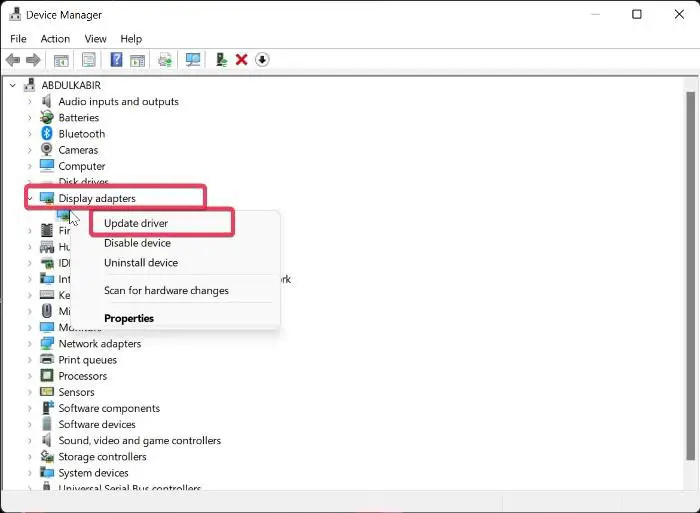
err_connection_closed
Une fois que vous avez identifié le périphérique qui génère cette erreur, vous devez soit mettre à jour son pilote, soit le réinstaller.
Vous pouvez suivre les étapes ci-dessous pour mettre à jour son pilote :
- Appuyez sur Win + X et sélectionnez Gestionnaire de périphériques.
- Développez maintenant Entrées et sorties audio catégorie et faites un clic droit sur votre appareil.
- Après cela, sélectionnez Mettre à jour le pilote dans le menu contextuel et suivez les instructions pour terminer le processus.
Vous pouvez également utiliser l'application Paramètres. Ouvrez l'application Paramètres en appuyant sur Win + I et cliquez sur Windows Update > Options avancées. Sélectionnez maintenant l'option Mises à jour facultatives pour télécharger et installer les mises à jour du pilote de périphérique. Ou vous pouvez télécharger les derniers pilotes depuis le site officiel du fabricant de votre appareil.
juegos multijugador de la tienda de windows
Si l'erreur persiste, nous vous recommandons de désinstaller et de réinstaller le pilote. Il est possible que le pilote de votre périphérique soit corrompu ou défectueux. Donc, la réinstallation aidera dans ce cas. Pour réinstaller le pilote de périphérique, procédez comme suit :
- Lancez le Gestionnaire de périphériques, développez la catégorie de périphérique et cliquez avec le bouton droit sur le périphérique avec l'erreur.
- Maintenant dans le menu contextuel, cliquez sur le bouton Supprimer variantes d'appareils.
- Lorsque vous avez terminé, redémarrez votre ordinateur et laissez Windows réinstaller le pilote manquant.
- Ou vous pouvez ouvrir le Gestionnaire de périphériques et cliquer sur Action > Rechercher les modifications matérielles pour réinstaller le pilote.
Si vous obtenez toujours la même erreur, suivez la méthode de dépannage suivante.
Voir: Windows ne peut pas déterminer les paramètres de ce périphérique, erreur 34 .
2] Restauration des mises à jour du pilote
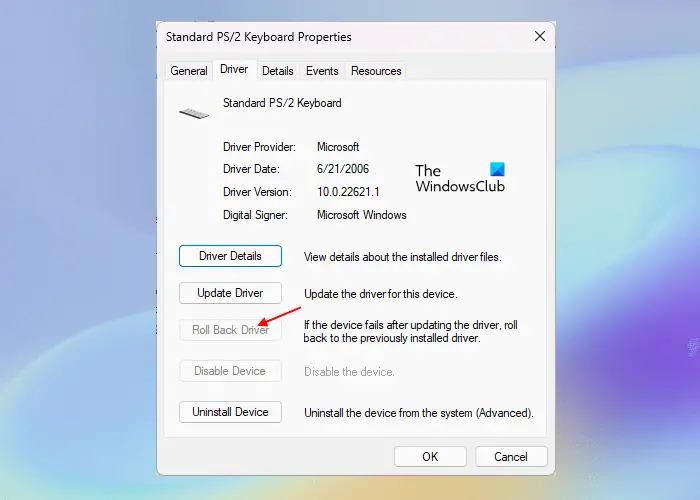
Si vous avez commencé à recevoir une erreur Code 29 après la mise à jour d'un pilote de périphérique particulier, l'erreur peut être causée par une mise à jour du pilote. Ainsi, si le scénario est applicable, vous pouvez annuler la mise à jour du pilote vers la version précédente pour corriger l'erreur. Voici comment:
- Tout d'abord, ouvrez le Gestionnaire de périphériques, recherchez et développez la catégorie de périphérique cible.
- Maintenant, faites un clic droit sur votre appareil et sélectionnez Caractéristiques élément du menu contextuel qui apparaît.
- Allez ensuite dans l'onglet 'Pilote' et cliquez sur le bouton Restauration du pilote bouton.
J'espère que vous n'obtiendrez pas le même code d'erreur maintenant.
Lire: Erreur 38, Windows ne peut pas charger le pilote de périphérique pour ce matériel. .
3] Activez le périphérique problématique dans le BIOS.
La prochaine chose que vous pouvez faire est d'activer le périphérique matériel problématique dans vos paramètres BIOS. L'erreur peut être causée par le fait que votre micrologiciel ne fournit pas les ressources requises à l'appareil. Alors, entrez les paramètres du BIOS et allumez l'appareil pour voir si l'erreur est corrigée.
Tout d'abord, entrez vos paramètres BIOS en appuyant sur la touche DEL ou F12 (selon les spécifications de votre carte mère) pendant le processus de démarrage. Après être entré dans le BIOS, recherchez le périphérique avec lequel vous rencontrez cette erreur et définissez son état sur 'Activé'. Vous pouvez ensuite redémarrer votre ordinateur et l'erreur devrait être corrigée.
4] Effacez le CMOS pour réinitialiser les paramètres du BIOS.
Cette erreur peut être le résultat d'un paramètre BIOS incorrect. Par conséquent, si le scénario est applicable, vous pouvez corriger l'erreur en effaçant ou en réinitialisant le CMOS de votre PC Windows. Cela réinitialisera les paramètres du BIOS à leurs valeurs par défaut. Vous pouvez ensuite démarrer votre ordinateur et voir si l'erreur Code 29 est résolue.
5] Réinstallez la carte d'extension
L'erreur peut être causée par le fait que votre matériel n'est pas correctement installé sur la carte mère. Par conséquent, le cas échéant, réinstallez la carte d'extension pour corriger l'erreur Code 29.
Pour ce faire, vous devrez ouvrir le boîtier de l'ordinateur, puis déconnecter les câbles externes ou les supports. Si vous réinstallez votre carte son, vous devrez désactiver la connexion des haut-parleurs. Et ainsi de suite. Après cela, dévissez la vis de fixation et retirez la carte d'extension. Vous pouvez maintenant vérifier s'il y a de la saleté ou des dommages sur la carte d'extension. Passez à l'étape suivante en conséquence, puis réinsérez la carte d'extension, fixez correctement la carte dans le boîtier et fermez le boîtier. Cela devrait corriger l'erreur pour vous.
Cette méthode nécessite de l'expérience. Donc, si vous n'êtes pas habitué à cela ou si vous ne savez pas comment ouvrir le boîtier de l'ordinateur et travailler avec la carte mère, nous vous recommandons de contacter un spécialiste du matériel.
Voir: Correction de l'erreur du pavé tactile, cet appareil ne démarre pas (code 10)
6] Remplacez votre matériel
Vous devrez peut-être envisager de remplacer le périphérique matériel si l'erreur persiste. Le problème vient peut-être de votre matériel. Votre équipement peut ne pas être en bon état ou être endommagé. Alors, remplacez-le ou faites-le réparer par un magasin professionnel, puis voyez si l'erreur est corrigée.
Comment réparer ce périphérique ne fonctionne pas correctement car Windows ne peut pas charger les pilotes requis pour ce périphérique Code 31 ?
Afin de fixer Codage 31 erreur dans Windows 11/10, vous pouvez mettre à jour ou réinstaller les pilotes du périphérique sur lequel vous rencontrez l'erreur. Vous pouvez le faire à l'aide de l'application Device Manager. Ouvrez-le, recherchez votre pilote de périphérique, cliquez dessus avec le bouton droit de la souris et sélectionnez 'Mettre à jour le pilote' pour lancer la mise à jour de votre pilote de périphérique. Si cela ne vous aide pas, choisissez l'option 'Supprimer le périphérique' au lieu de 'Mettre à jour le pilote', puis redémarrez votre ordinateur pour réinstaller le pilote.
Comment réparer un pilote USB défectueux ?
Si votre pilote USB ne fonctionne pas, mettez-le à jour immédiatement. Si le problème persiste, modifiez les paramètres de gestion de l'alimentation et désactivez Autoriser l'ordinateur à éteindre cet appareil pour économiser de l'énergie Option de pilote USB. Ou vous pouvez également modifier les valeurs UsbStor dans l'éditeur de registre (sauvegardez votre registre avant de le faire) pour résoudre ce problème.
unidades de red no mapeadas
Maintenant lis: Cet appareil est manquant, ne fonctionne pas correctement, code 24.














